Windows 8コントロールパネルの表示
コントロールパネルは、Windowsの心臓部です。まあ、それは以前だった。
Windows 8では、以前はコントロールパネルからアクセスしていたほとんどの設定に、[PC設定]画面からアクセスできるようになりました。
linkPC設定画面を表示
画面の右側にチャームバーを表示します。 (これを行うには、右から左にスワイプするか、マウスを画面の右上または右下に移動します。この手順は、Win + Cを押して実行することもできます。)画面の右下にあります。 [PC設定の変更]オプションをクリックできます。 (図1を参照)
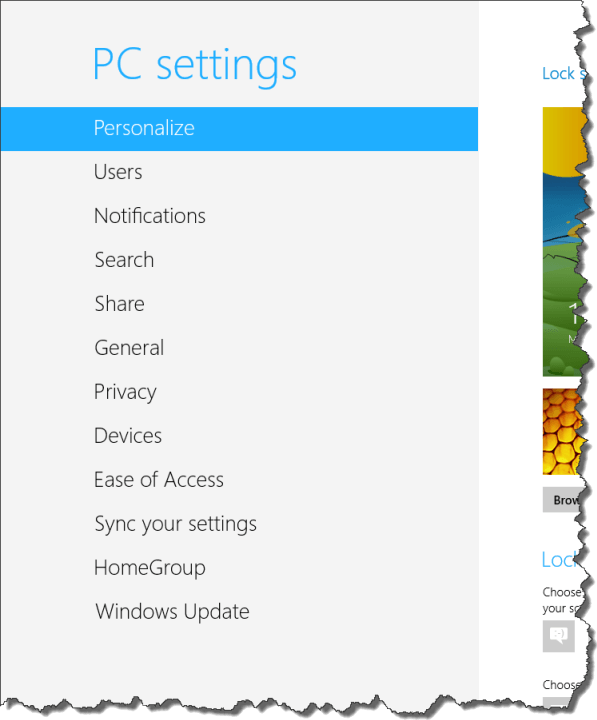
図1.PC設定画面の左側。
ただし、Windowsを長年使用している場合は、[PC設定]画面が最も効率的な時間の使用を表していない可能性があります。さらに、コントロールパネルからアクセスできるすべての設定にPC設定画面からアクセスできるわけではなく、ほとんどの設定にアクセスできます。
実際のコントロールパネルを操作したい場合は、いくつかの方法があります。ほとんどのアクセス方法では、最初にデスクトップを表示してから、次のいずれかの方法を使用できます。
-
タッチスクリーンシステムでWindowsを実行している場合は、画面の右側から左側にスワイプします。これにより、画面の右側にチャームバーが表示されます。 [設定]、[コントロールパネル]の順にクリックします。
-
マウスを使用してWindowsを操作している場合は、マウスポインタを画面の右上隅または右下隅に移動します。これにより、画面の右側にチャームバーが表示されます。 [設定]、[コントロールパネル]の順にクリックします。
キーボードを使用する場合は、Win + C *を押します。 Windowsでは、画面の右側にチャームバーが表示されます。 [設定]、[コントロールパネル]の順にクリックします。
コントロールパネルが表示されたら、操作するオプション、プログラム、またはアプリケーションを選択できます。
最後に、マウスを使用している場合は、マウスポインタを画面の左下隅に移動して、 linkコントロールパネルを表示することもできます。スタート画面とデスクトップを切り替えることができる小さなアイコンが表示されたら、右クリックしてコンテキストメニューを表示します。メニューから[コントロールパネル]を選択すると、オフになって実行されます。
このヒント(11820)はWindows8に適用されます。